 Mayroon ka bang Samsung Gear Live o iba pang relo na kasama Android Wear? Pagkatapos ay posible na gusto mong kumuha ng screenshot ng screen sa ilang pagkakataon. Gayunpaman, ang system ay napaka-simple at halos wala kang paraan upang kumuha ng screenshot, dahil walang mga pisikal na pindutan at sa gayon ay walang kumbinasyon. Ngunit ang opsyon na kumuha ng screenshot sa iyong relo ay umiiral pa rin, ngunit kailangan mong magkaroon ng pinakabagong bersyon ng application Android Wear dapat mayroon kang pinakabagong bersyon ng system na binuo sa iyong mobile at sa iyong relo Androidsa Lollipop. Kaya paano ka kukuha ng screenshot ng relo?
Mayroon ka bang Samsung Gear Live o iba pang relo na kasama Android Wear? Pagkatapos ay posible na gusto mong kumuha ng screenshot ng screen sa ilang pagkakataon. Gayunpaman, ang system ay napaka-simple at halos wala kang paraan upang kumuha ng screenshot, dahil walang mga pisikal na pindutan at sa gayon ay walang kumbinasyon. Ngunit ang opsyon na kumuha ng screenshot sa iyong relo ay umiiral pa rin, ngunit kailangan mong magkaroon ng pinakabagong bersyon ng application Android Wear dapat mayroon kang pinakabagong bersyon ng system na binuo sa iyong mobile at sa iyong relo Androidsa Lollipop. Kaya paano ka kukuha ng screenshot ng relo?
Ang batayan ay gagawin mong available ang mga setting ng developer sa iyong mobile. Maaari mong gawin ang iyong paraan sa kanila sa pamamagitan ng isang pamilyar na landas, pumunta sa Mga setting, sa seksyon Tungkol sa device at i-tap ang item doon ng 7 beses Numero ng build. Ito ay kung paano lilitaw ang isang bagong item sa iyong mga setting ng mobile Pag-unlad mga setting. Kapag lumabas na ang mga setting ng developer sa iyong telepono, bumalik sa app Android Wear at sa loob nito ay mag-click sa pindutan ng menu na sinasagisag ng tatlong tuldok sa kanang sulok sa itaas ng screen. Lilitaw na ngayon ang isang opsyon sa menu ng application Gumawa ng screenshot. Mag-click dito at ang relo ay kukuha ng screenshot ng screen. Ngunit ipapadala mo lamang ito sa iyong mobile pagkatapos mong mag-click sa mensahe “Natapos na ang screenshot. I-tap para Ipadala”.
Kapag na-edit mo na ang iyong screenshot, maaari kang pumunta muli sa mga setting upang i-off ang mga setting ng developer. Gayundin, mag-ingat na ang mga imahe ay may pare-parehong pangalan ng "screen.png", kaya kapag gusto mong i-upload ang mga ito sa Dropbox, Box o kahit saan pa, inirerekumenda na palitan ang pangalan ng mga imahe upang hindi ma-overwrite ang iba pang mga bagay sa iyong cloud .
var sklikData = { elm: "sklikReklama_47926", zoneId: 47926, w: 600, h: 190 };

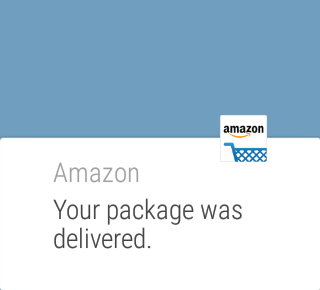
var sklikData = { elm: "sklikReklama_47925", zoneId: 47925, w: 600, h: 190 };
*Pinagmulan: AndroidSentral